康卡斯特因其強大的功能而成為個人和企業使用的首選電子郵件,包括快速發送和接收電子郵件以及多平台支援。由於康卡斯特電子郵件經常用於與您的家人、朋友、同事等保持聯繫,因此我們總是需要它。但是,如果iPhone上的Comcast電子郵件不起作用怎麼辦?
在這種情況下,您將需要立即解決問題。幸運的是,我們有解決問題的方法。本文將探討康卡斯特電子郵件在iPhone上不起作用的簡單解決方案,並説明您擺脫這種束縛。

iPhone上的康卡斯特電子郵件無法正常工作的問題可能是由各種原因引起的,例如:
1. iPhone 可能沒有互聯網連接,或者連接可能不穩定。
2.設備中的存儲空間不足可能會阻礙Comcast電子郵件正常工作。
3. 康卡斯特電子郵件伺服器設置配置不正確。
4. 您在登入康卡斯特帳戶時使用錯誤的使用者名稱和密碼。
5. iPhone 可能正在使用過時的版本。
6. iPhone上的第三方應用程式可能會阻礙康卡斯特的正常工作。
7. iOS 系統問題。
無論導致此問題的原因是什麼,都有解決方案可以幫助修復您的Comcast電子郵件在iPhone上無法正常工作。請繼續閱讀以更好地理解。
以下是解決康卡斯特電子郵件在iPhone上不起作用的新解決方案:
如果您在使用 Comcast Email 時遇到問題,可能是由於互聯網連接不良。對於無線網路,請嘗試在設備上斷開並重新連接它們。如果您使用的是蜂窩網路,請確保所有必要的設置都井井有條。這樣做可以解決問題。
步驟1:前往設備上 的“設置 ”,然後找到“蜂窩”選項。
步驟2:找到 郵件 應用程式並啟用它以在蜂窩網路中獲取康卡斯特電子郵件。
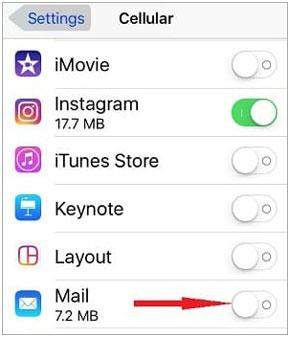
康卡斯特電子郵件在iPhone上不起作用也可能是由於康卡斯特的內置設置不正確,阻礙了您接收電子郵件。因此,為確保康卡斯特電子郵件設置沒有問題:
步驟1:檢查電子郵件是否在垃圾箱或垃圾郵件資料夾中。
步驟2: 另外,在康卡斯特電子郵件的設置中檢查發送限制。
第3步:檢查以確保您沒有阻止寄件人的帳戶。
清除 iPhone 上的快取可能是 Comcast 電子郵件在您的 iOS 設備上不起作用的潛在修復方法。緩存是一種記憶體,用於儲存處理器常用的數據和指令,以減少訪問所訪問網站的時間。但是,隨著時間的流逝,緩存會佔用大量存儲空間,這可能會給您的iPhone帶來問題。要使康卡斯特電子郵件正常工作,應該有足夠的空間來發送或接收電子郵件。執行以下操作以清除快取:
步驟1:首先,轉到iPhone上的 “設置 ”,然後訪問“常規”選項卡。
步驟2:從那裡,前往“iPhone存儲”並滾動以查看手機上可用的應用程式清單。
步驟3:接下來,點擊「郵件」應用和「卸載應用」選項以清除緩存。

猜猜你需要: 計劃 從 iPhone 共用您的連絡人?但是你如何開始呢?打開此連結以獲取方法。
也許您為康卡斯特電子郵件帳戶輸入了錯誤的密碼。確保輸入正確的密碼,同時對大寫和小寫字母採取額外的預防措施,因為密碼區分大小寫。但是,如果這也不起作用,請嘗試按照以下步驟重置密碼:
第 1 步:使用 idm.xfinity.com 訪問康卡斯特官方網站。
步驟2:按下登錄按鈕,然後點擊「忘記」連結。
步驟3: 按兩下連結後,您將看到用於重置電子郵件帳戶密碼的各種選項。更改密碼后,請嘗試使用新密碼訪問您的帳戶。
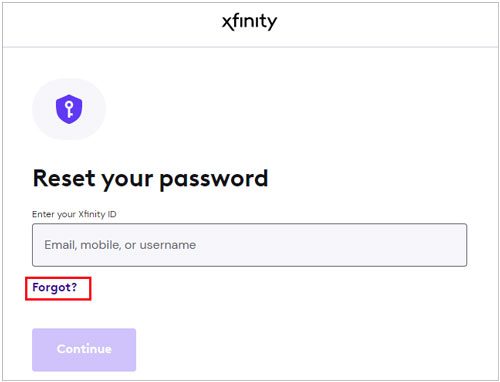
在採取任何進一步措施之前,必須瞭解康卡斯特電子郵件服務伺服器是否關閉。要瞭解此伺服器是否存在任何問題,請訪問Safari瀏覽器中的「中斷報告」。如果顯示康卡斯特電子郵件伺服器已離線,請檢查“Isitdownforeveryoneorjustme”,了解有關其他誰可能受到影響的詳細資訊。
如果康卡斯特問題影響到您所在地區的每個人,請等待他們恢復服務。另一方面,如果它只是影響您個人,請聯繫您的本地管理員並讓他們幫助修復它!
或者,要確定康卡斯特郵件伺服器是否關閉,您可以在 Xfinity.com 上登錄您的帳戶,然後按兩下「郵件圖示」。如果您可以毫無問題地訪問電子郵件,則郵件伺服器應該可以正常運行。但是,如果出現代碼為 500 的錯誤頁面,則可能意味著不幸的是,發生了中斷。
康卡斯特電子郵件在iPhone上仍然不起作用嗎?嘗試檢查康卡斯特郵件提取或通知設置。以下是調整這些設定的步驟:
步驟1:前往iPhone上的 “設置 ”,然後按兩下“密碼和帳戶”。
步驟2:選擇「獲取新數據」 選項。從那裡,調整所有電子郵件或康卡斯特電子郵件的電子郵件設置。現在將設置更改為「推送」 選項。

如果您在使用 Comcast 電子郵件帳戶時遇到困難,刪除然後重新安裝該帳戶可能是一個可靠的解決方案。操作方法如下:
步驟1:首先在計算機上登錄您的Comcast電子郵件帳戶,然後檢查以確保您的所有電子郵件都在那裡。
步驟2:導航到“設置”,進入“密碼和帳戶”,然後按下康卡斯特電子郵件帳戶。
步驟3:要刪除它,只需點擊“刪除”按鈕並等待一段時間再添加它。
如果您無法收到康卡斯特的電子郵件,禁用甚至卸載某些第三方應用程式(例如防病毒軟體和 VPN)可能是解決此問題的可靠方法。通常很難確定哪個應用程式可能會阻止這些電子郵件到達目的地,但將它們一起刪除有助於確保沒有任何東西干擾此過程。

瞭解更多資訊: 為什麼 iPhone 的內部儲存空間在您的電腦上是空 的?你怎麼能解決它?
要解決康卡斯特電子郵件iPhone無法正常工作的問題,您可以嘗試強制重啟,即使它可能不是每次都有效。強制重啟會強制它關閉,然後重新打開。這是如何做到的:
在 iPhone 8 或更新機型上:
按下「提高音量」按鈕並快速鬆開,然後按「降低音量」按鈕並快速鬆開。最後,按住「電源」按鈕,直到在設備上看到Apple徽標。

要重新啟動 iPhone 7 或 7 Plus:
按住「側面」按鈕和「降低音量」按鈕,直到您在螢幕上看到Apple徽標。
要重新啟動 iPhone 6 及更早機型:
按「主頁」和「電源」按鈕,直到您在螢幕上看到Apple徽標。

你可能喜歡: 如果您的 iPhone無法恢復,則可以使用這6種方法來解決此問題。
請務必使 iOS 設備保持最新狀態並在最新版本的作業系統上運行。執行軟體更新有助於解決連接或性能方面的任何問題。因此,它可能會解決康卡斯特電子郵件無法在iPhone上工作的問題。要更新 iOS,請執行以下操作:
步驟1:前往iPhone上的 “設置 ”頁面。
步驟2:按兩下「常規」,繼續「軟體更新」,然後按下「下載並安裝」以接收升級,這可能會使您免於數小時的挫敗感。

重置所有設置“可以説明您將設備恢復到其原始設置。但是,它會刪除設備上的所有內容。因此,這應該是最後的手段,因為您的數據處於危險之中。
另一方面,執行此過程可以解決設備上的任何問題,並且從長遠來看可以解決iPhone上的Comcast電子郵件無法正常工作的問題。請記住在繼續此過程之前先備份您的數據。
要重置設置,請導航到“設置”>“常規”>“重置”>“重置所有設置”。重新啟動手機並檢查問題是否已解決。

Смотритетакже: iPhone卡在恢復螢幕上? 這裡有 6 種簡單的方法
如果您仍然無法讓您的康卡斯特電子郵件在您的 iPhone 上運行,那麼是時候使用像 iOS System Recovery 這樣的專業工具了。此工具可以幫助您解決 iPhone 的問題,包括康卡斯特電子郵件無法在 iPhone 上運行。該工具只需按一個按鈕即可將 iOS 設備恢復到正常工作狀態。
它的標準恢復模式不會刪除您的數據,因此您可以在不丟失檔的情況下解決問題。此外,該軟體可以 修復iPhone和iPad上的黑屏 。它還可以毫不費力 地修復崩潰 iOS 設備 。
此 iOS 系統恢復工具的主要特點:
*只需按一下即可將iPhone恢復正常。
*解決各種 iOS 系統問題,如 iPhone上的綠線屏幕,充電問題等。
*為您提供兩種模式:標準和高級。
* 支援 iOS 16代等世代 iOS。
*使用者友好的介面,任何人都可以輕鬆使用。
* 可在 Mac 和 Windows 電腦上操作。
下載此 iOS 系統恢復軟體。
讓我們看看如何使用此工具修復康卡斯特電子郵件不起作用:
01首先,在計算機上安裝程序,啟動它並使用有效的USB電纜將iPhone插入計算機。選擇「iOS 系統恢復」 選項。

02然後按「開始」按鈕開始修復過程。選擇一種模式來恢復您的設備,然後點擊「確認」圖示。

03現在,檢查並修改介面上的設備資訊。按兩下「修復」以下載韌體並修復 iOS 設備。完成後,檢查iPhone上的Comcast應用程式。

康卡斯特電子郵件帳戶無法在iPhone上運行可能會令人不安,但不要擔心,因為上述解決方案可以解決它。無論是重置密碼還是清除設備上的一些空間,所有這些都能夠消除此問題。但是,如果這不起作用,請考慮使用強大的工具,例如 iOS System Recovery。它是最好的工具,可以修復康卡斯特電子郵件無法在iPhone上運行而不會丟失數據。
相關文章: